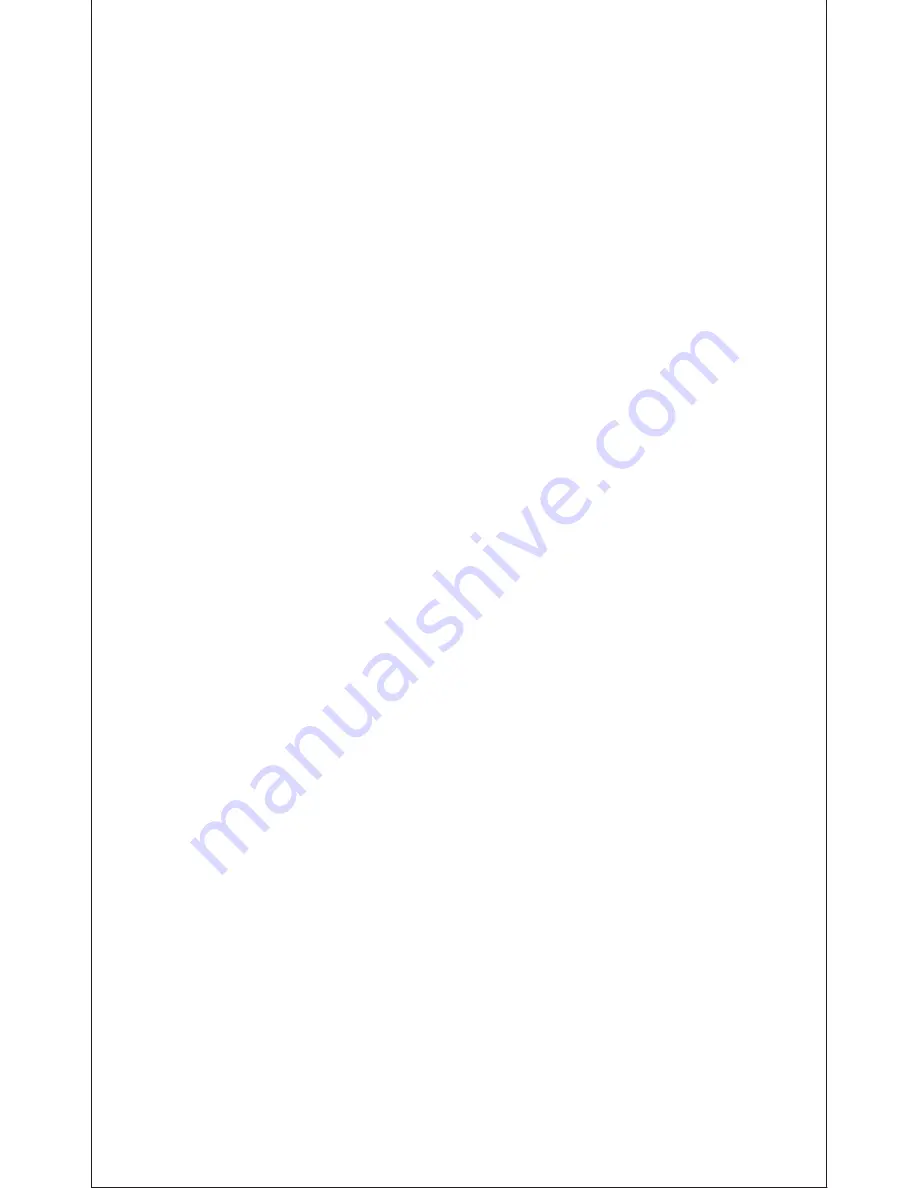
DE-3
Version 2.1 oder höher.
1. Stellen Sie sicher, dass Ihr Kopfhörer ausgeschaltet ist.
2. Aktivieren Sie zum Einrichtendas Wireless-Program Ihres
Computers.
3. Die Anzeige „Suche neues Gerät” erscheint.
4. Stellen Sie beide Geräte nicht weiter als einen Meter von
einander auf.
5. Drücken Sie die Ein/Aus-Taste für etwa 5-6 Sekunden bis
das LED-Licht abwechselnd blau und rot blinkt. Dies zeigt,
dass der Kopfhörer den Kopplungsmodus begonnen hat.
6. Sobald das System das neue Gerät erkannt hat und Sie
„Mixcder ShareMe Pro“ sehen, wählen Sie die Kopplung mit
„Mixcder ShareMe Pro“. Nach erfolgreicher Paarung die LED,
um durchgehend blau. Sie hören "Pairing erfolgreich ist,
verbunden ist".
5-2 Kopplung des Kopfhörers mit Ihre
m Telefon
1. Stellen Sie sicher, dass Ihr Kopfhörer ausgeschaltet ist.
2. Stellen Sie beide Geräte nicht weiter als einen Meter von
einander auf.
3. Drücken Sie die Ein/Aus-Taste für etwa 5-6 Sekunden bis
das LED-Licht abwechselnd blau und rot blinkt. Dies zeigt,
dass der Kopfhörer den Kopplungsmodus begonnen hat.
4. Starten Sie die Wireless-Funktion auf dem Telefon und die
Suche nach neuen Geräten.
5. Wählen Sie die "Mixcder ShareMe Pro" zu koppeln.Nach
erfolgreicher Paarung die LED, um durchgehend blau. Sie
hören "Pairing erfolgreich ist, verbunden ist".
5-3 ShareMe Funktion
Das Musik oder Audioprogramm wird zwischen zwei
Kopfhörern und dem Wireless fähigen Gerät gleichzeitig
geteilt.
1. Stellen Sie sicher, dass der Kopfhörer und das verbundene
Wireless fähige Gerät ausgeschaltet sind.
2. Alle Geräte sollen sich innerhalb eines Umkreises von
einem Meter befinden.
3. Drücken und halten Sie die Ein/Aus Tasten, die sich an
jedem Kopfhörer befinden, für
5-6 Sekunden, bis das LED
abwechselnd blau und rot blinkt, dies bedeutet den Kopplung
Содержание ShareMe Pro
Страница 1: ...User s Manual Wireless Headphone MODEL ShareMe Pro...
Страница 24: ...RU 2 1 Einf hrung 4 5 wireless 5 1 Wireless Wireless 2 1 Micro USB 3 5 USB USB USB 2 2 5 1 2 Wireless USB USB...
Страница 26: ...RU 4 5 4 1 Mixcder ShareMe Pro 2 ShareMe 1 2 4 5 Wireless Mixcder ShareMe Pro 6 wireless...
Страница 27: ...RU 5 3 ShareMe wireless wireless...
Страница 28: ...RU 6 6 6 1 1 2 6 2 5 wireless 1 2 3 4 ShareMe 7 ShareMe Pro 3 5 wireless...
Страница 29: ...RU 7 8 2 1 2 40 C 80 C 1 2 wireless10...
Страница 30: ...RU 8 9 10 3 5 V V...
Страница 31: ...ShareMe ShareMe Pro 4 wireless 10 ShareMe 5 11 RU 9 2 2...
Страница 32: ...RU 10 12 wireless 10 ShareMe 5 wireless 10 ShareMe 5 5 wireless wireless 2 2K 6 5mm 54 2 1...
Страница 69: ...JP 2 4 5 wireless 5 1 PC Wireless Wireless 2 1 USB 3 5 USB USB USB LED 2 2 5 1 2 LED Wireless LED USB USB...
Страница 72: ...JP 5 6 6 1 1 2 6 2 wireless 3 ShareMe...
Страница 73: ...JP 6 7 ShareMe Pro 3 5mm Wireless 5 wireless 1 LED 2 2 2 3 4 ShareMe 1 2 wireless 10...
Страница 74: ...JP 7 9 30 10 8 2 1 2 40 C 80 C...
Страница 75: ...JP 8 ShareMe ShareMe 7 PC 10 11 5 LED Power o V V LED 1 2 LED 1 2 2 2 3 LED Power on 1...
Страница 76: ...JP 9 Q A 4 Q A wireless 10 ShareMe 2 5 Q A wireless 2 10 ShareMe 2 5 Q A wireless 2 10 ShareMe 2 5 Q...
Страница 77: ...JP 10 5 A 5 wireless wireless...















































